iCloud Keychain คืออะไรและใช้งานอย่างไรบน iPhone/iPad และ MacBook ของคุณ
ปัจจุบันเราจัดเก็บข้อมูลจำนวนมากไว้บนอุปกรณ์เคลื่อนที่ของเรา ตัวอย่างเช่น ข้อมูลการเข้าสู่ระบบ รวมถึงชื่อผู้ใช้และรหัสผ่านที่เราใช้เข้าถึงเว็บไซต์และบริการต่างๆ ในเบราว์เซอร์ อย่างไรก็ตาม การจดจำใบรับรองเหล่านี้ถือเป็นปัญหาใหญ่ ดังนั้น Apple จึงพัฒนาคุณสมบัติพวงกุญแจ iCloud ซึ่งจะบันทึกรหัสผ่านของคุณในบัญชีของคุณและซิงค์กับอุปกรณ์ iOS และ MacBooks บทความนี้จะพูดถึง พวงกุญแจ iCloud คืออะไร.
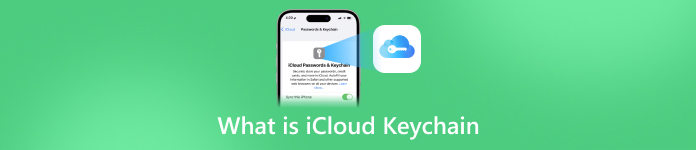
- ส่วนที่ 1. พวงกุญแจ iCloud คืออะไร
- ส่วนที่ 2 วิธีการเปิดใช้งานและปิดใช้งานพวงกุญแจ iCloud
- ส่วนที่ 3 วิธีการเข้าถึงและดูรหัสผ่านพวงกุญแจ iCloud
- ส่วนที่ 4 วิธีเพิ่มรหัสผ่านไปยังพวงกุญแจ iCloud
- ส่วนที่ 5 วิธีการลบรหัสผ่านที่บันทึกไว้จากพวงกุญแจ iCloud
- ส่วนหนึ่ง 6. คำถามที่พบบ่อยเกี่ยวกับ iCloud Keychain
ส่วนที่ 1. พวงกุญแจ iCloud คืออะไร
พูดสั้นๆ ก็คือ iCloud Keychain เป็นตัวจัดการรหัสผ่านที่พัฒนาโดย Apple สำหรับ macOS และ iOS โดยจะจดจำรหัสผ่านและข้อมูลการเข้าสู่ระบบที่คุณใช้ใน Safari เพื่อให้คุณสามารถเข้าสู่ระบบเว็บไซต์ได้อย่างรวดเร็วและง่ายดาย
นอกจากนี้ ข้อมูลการเข้าสู่ระบบจะถูกบันทึกลงใน iCloud ของคุณและซิงค์กับอุปกรณ์ทั้งหมดของคุณที่เชื่อมโยงกับบัญชีเดียวกัน
ส่วนที่ 2 วิธีการเปิดใช้งานและปิดใช้งานพวงกุญแจ iCloud
เนื่องจากเป็นคุณสมบัติที่ยอดเยี่ยม iCloud Keychain จึงใช้งานง่าย แต่คุณต้องเปิดใช้งานและตั้งค่าคุณสมบัติดังกล่าวบนโทรศัพท์มือถือและ MacBook ของคุณก่อน อ่านวิธีการด้านล่างอย่างละเอียดเพื่อให้คุณสามารถเปิดใช้งานและปิดใช้งานคุณสมบัตินี้ได้อย่างง่ายดาย
วิธีเปิดใช้งานและปิดใช้งานพวงกุญแจ iCloud บน iPhone/iPad
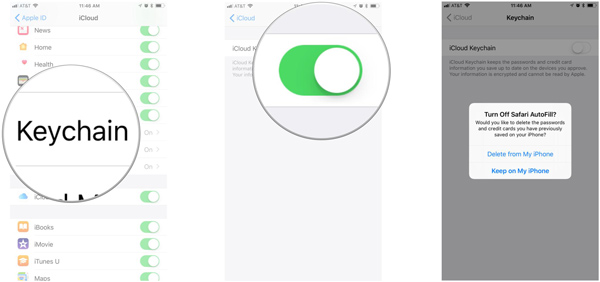 ขั้นตอนที่ 1เรียกใช้แอปการตั้งค่าจากหน้าจอหลักของคุณ แตะที่โปรไฟล์ของคุณ และไปที่ ไอคลาว แท็บ ขั้นตอนที่ 2หากต้องการเปิดใช้งานพวงกุญแจ iCloud ให้เลื่อนลงแล้วแตะ พวงกุญแจและสลับสวิตช์ของพวงกุญแจ iCloud เมื่อได้รับแจ้ง ให้ป้อน Apple ID และรหัสผ่านของคุณ
ขั้นตอนที่ 1เรียกใช้แอปการตั้งค่าจากหน้าจอหลักของคุณ แตะที่โปรไฟล์ของคุณ และไปที่ ไอคลาว แท็บ ขั้นตอนที่ 2หากต้องการเปิดใช้งานพวงกุญแจ iCloud ให้เลื่อนลงแล้วแตะ พวงกุญแจและสลับสวิตช์ของพวงกุญแจ iCloud เมื่อได้รับแจ้ง ให้ป้อน Apple ID และรหัสผ่านของคุณ หากคุณได้ตั้งค่ารหัสผ่านพวงกุญแจ iCloud คุณจะถูกขอให้ป้อนรหัสผ่านเมื่อเปิดใช้งานพวงกุญแจ ถ้าไม่เช่นนั้น คุณจะได้รับแจ้งให้สร้างรหัสผ่าน
หากต้องการปิดใช้งานตัวจัดการรหัสผ่าน ให้ปิด พวงกุญแจไอคราว สวิตช์. จากนั้นคุณจะถูกถามว่าจะปิด Safari AutoFill หรือไม่ เลือก ลบออกจาก iPhone ของฉัน เพื่อจัดเก็บรหัสผ่านใน iCloud หรือเลือก เก็บไว้บน iPhone ของฉัน เพื่อบันทึกข้อมูลบน iPhone ของคุณ จากนั้นป้อนรหัสผ่าน Apple ID ของคุณ
วิธีเปิดใช้งานและปิดใช้งานพวงกุญแจ iCloud บน Mac
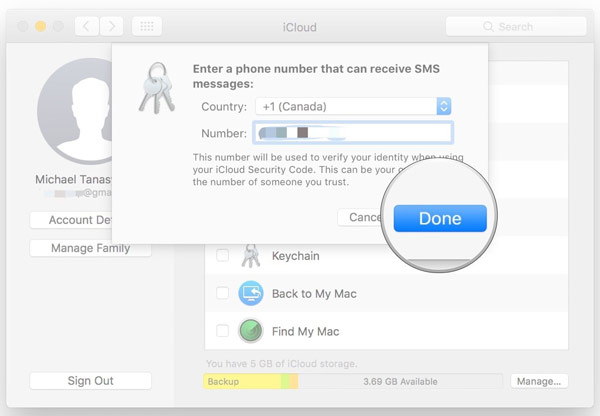 ขั้นตอนที่ 1ไปที่ แอปเปิล เมนู เลือก ค่ากำหนดของระบบและเปิด ไอคลาว แอป. ขั้นตอนที่ 2ทำเครื่องหมายที่ช่องถัดจาก พวงกุญแจ ตัวเลือก. เมื่อได้รับแจ้ง ให้ป้อนรหัสผ่าน Apple ID ของคุณ คลิก ตกลง เพื่อยืนยันการดำเนินการ ขั้นตอนที่ 3หากคุณได้ตั้งค่ารหัสผ่านพวงกุญแจ iCloud ให้ป้อน คลิก ต่อไปและปฏิบัติตามคำแนะนำ ขั้นตอนที่ 4ป้อนหมายเลขโทรศัพท์มือถือที่สามารถเข้าถึงได้ และป้อนรหัสยืนยันเมื่อคุณได้รับข้อความ ในที่สุดให้คลิกที่ เสร็จแล้ว ปุ่มเพื่อดำเนินการให้เสร็จสิ้น
ขั้นตอนที่ 1ไปที่ แอปเปิล เมนู เลือก ค่ากำหนดของระบบและเปิด ไอคลาว แอป. ขั้นตอนที่ 2ทำเครื่องหมายที่ช่องถัดจาก พวงกุญแจ ตัวเลือก. เมื่อได้รับแจ้ง ให้ป้อนรหัสผ่าน Apple ID ของคุณ คลิก ตกลง เพื่อยืนยันการดำเนินการ ขั้นตอนที่ 3หากคุณได้ตั้งค่ารหัสผ่านพวงกุญแจ iCloud ให้ป้อน คลิก ต่อไปและปฏิบัติตามคำแนะนำ ขั้นตอนที่ 4ป้อนหมายเลขโทรศัพท์มือถือที่สามารถเข้าถึงได้ และป้อนรหัสยืนยันเมื่อคุณได้รับข้อความ ในที่สุดให้คลิกที่ เสร็จแล้ว ปุ่มเพื่อดำเนินการให้เสร็จสิ้น หมายเลขโทรศัพท์จะถูกใช้เพื่อยืนยันตัวตนของคุณทุกครั้งที่คุณต้องการเข้าถึงพวงกุญแจ
ส่วนที่ 3 วิธีการเข้าถึงและดูรหัสผ่านพวงกุญแจ iCloud
เมื่อเปิดใช้งานพวงกุญแจ iCloud คุณจะสามารถเข้าถึงและดูรหัสผ่านที่บันทึกไว้บน iPhone/iPad หรือ MacBook ของคุณได้ เพื่อให้คุณสามารถเยี่ยมชมเว็บไซต์ได้อย่างรวดเร็วและไม่ต้องกังวลเรื่องข้อมูลสูญหาย
วิธีใช้พวงกุญแจ iCloud บน iPhone/iPad
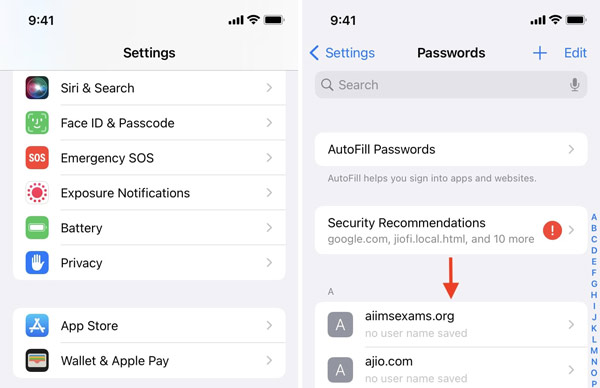 ขั้นตอนที่ 1เปิดแอพการตั้งค่า แตะ รหัสผ่าน, หรือ รหัสผ่านและบัญชีแล้ว รหัสผ่านเว็บไซต์และแอป ขึ้นอยู่กับเวอร์ชัน iOS ของคุณ ขั้นตอนที่ 2ยืนยันความเป็นเจ้าของโดยใช้ Face ID, Touch ID หรือรหัสผ่าน iPhone ของคุณ ขั้นตอนที่ 3ตอนนี้ คุณจะพบกับรายชื่อเว็บไซต์ แตะที่เว็บไซต์ และคุณสามารถดูพวงกุญแจ iCloud บน iPhone ของคุณได้โดยตรง ที่นี่คุณยังสามารถเปลี่ยนรหัสผ่านหรือลบรายการได้
ขั้นตอนที่ 1เปิดแอพการตั้งค่า แตะ รหัสผ่าน, หรือ รหัสผ่านและบัญชีแล้ว รหัสผ่านเว็บไซต์และแอป ขึ้นอยู่กับเวอร์ชัน iOS ของคุณ ขั้นตอนที่ 2ยืนยันความเป็นเจ้าของโดยใช้ Face ID, Touch ID หรือรหัสผ่าน iPhone ของคุณ ขั้นตอนที่ 3ตอนนี้ คุณจะพบกับรายชื่อเว็บไซต์ แตะที่เว็บไซต์ และคุณสามารถดูพวงกุญแจ iCloud บน iPhone ของคุณได้โดยตรง ที่นี่คุณยังสามารถเปลี่ยนรหัสผ่านหรือลบรายการได้ แนะนำ: ทางเลือกที่ดีที่สุดสำหรับพวงกุญแจ iCloud

นอกจากวิธีที่เป็นทางการแล้วเราควรแนะนำ imyPass ตัวจัดการรหัสผ่าน iPhone เป็นทางเลือกอื่นในการจัดการรหัสผ่านบน iPhone หรือ iPad ของคุณ ครอบคลุมรหัสผ่านหลายประเภทและช่วยให้คุณเข้าถึงรหัสผ่าน iPhone ได้อย่างง่ายดาย

ดาวน์โหลดมากกว่า 4,000,000+ ครั้ง
ดูรหัสผ่าน iPhone ตามประเภทได้อย่างง่ายดาย
รองรับรหัสผ่านของเว็บ แอพ Wi-Fi อีเมล Apple ID และอื่นๆ
สำรองรหัสผ่าน iPhone ของคุณไปยังคอมพิวเตอร์
มีให้สำหรับ iPhone และ iPad หลากหลายรุ่น
วิธีเข้าถึงพวงกุญแจ iCloud บน Mac
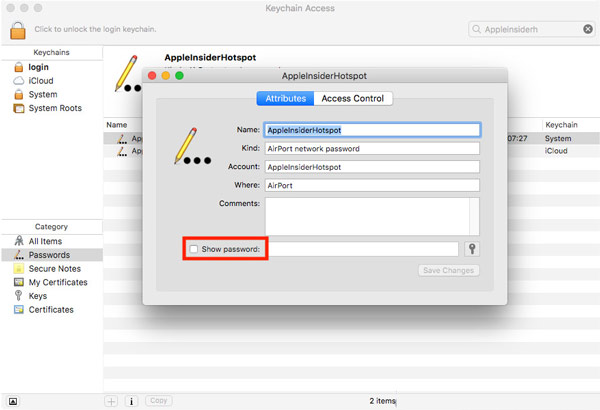 ขั้นตอนที่ 1เรียกใช้ การเข้าถึงพวงกุญแจ แอพจาก สาธารณูปโภค โฟลเดอร์ใน การใช้งาน โฟลเดอร์หลัก ขั้นตอนที่ 2เลือก รหัสผ่าน ใน หมวดหมู่ ส่วนที่แถบด้านข้างซ้าย จากนั้นคุณจะเห็นใบรับรองที่บันทึกไว้ทั้งหมดบนแผงด้านขวา ขั้นตอนที่ 3เลือกหนึ่งรายการ จากนั้นทำเครื่องหมายในช่องถัดจาก แสดงรหัสผ่าน. ตอนนี้คุณเข้าถึงพวงกุญแจ iCloud บน Mac ของคุณแล้ว
ขั้นตอนที่ 1เรียกใช้ การเข้าถึงพวงกุญแจ แอพจาก สาธารณูปโภค โฟลเดอร์ใน การใช้งาน โฟลเดอร์หลัก ขั้นตอนที่ 2เลือก รหัสผ่าน ใน หมวดหมู่ ส่วนที่แถบด้านข้างซ้าย จากนั้นคุณจะเห็นใบรับรองที่บันทึกไว้ทั้งหมดบนแผงด้านขวา ขั้นตอนที่ 3เลือกหนึ่งรายการ จากนั้นทำเครื่องหมายในช่องถัดจาก แสดงรหัสผ่าน. ตอนนี้คุณเข้าถึงพวงกุญแจ iCloud บน Mac ของคุณแล้ว บันทึก: เมื่อเข้าถึง System Keychain คุณจะต้องป้อนบัญชีผู้ดูแลระบบและรหัสผ่าน
ส่วนที่ 4 วิธีเพิ่มรหัสผ่านไปยังพวงกุญแจ iCloud
ตราบใดที่คุณเปิดใช้งาน iCloud Keychain บนอุปกรณ์ iOS หรือ MacBook ระบบจะบันทึกรหัสผ่านของคุณโดยอัตโนมัติ แน่นอน คุณสามารถเพิ่มรหัสผ่านไปยังพวงกุญแจ iCloud บนคอมพิวเตอร์ iPhone หรือ Mac ของคุณได้ด้วยตนเอง
วิธีเพิ่มรหัสผ่านให้กับพวงกุญแจบน iPhone
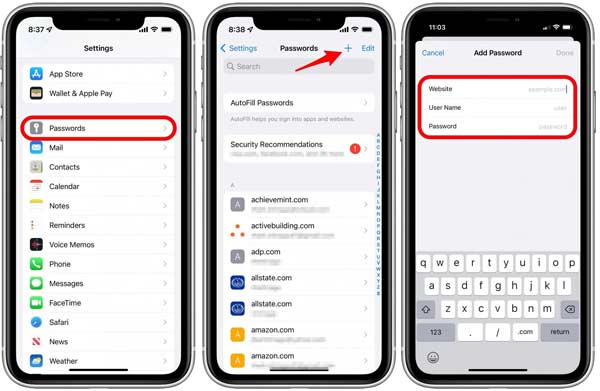 ขั้นตอนที่ 1เรียกใช้แอปการตั้งค่า ไปที่ รหัสผ่าน และตรวจสอบสิทธิ์การกระทำด้วย Face ID, Touch ID หรือรหัสผ่านของคุณ ขั้นตอนที่ 2แตะ เพิ่ม ที่มุมขวาบน จากนั้นระบุเว็บไซต์ ชื่อผู้ใช้ และรหัสผ่าน ขั้นตอนที่ 3เมื่อเสร็จแล้วให้แตะ เสร็จแล้ว ปุ่ม. จากนั้นคุณสามารถใช้รหัสผ่านพวงกุญแจบน iPhone ของคุณได้
ขั้นตอนที่ 1เรียกใช้แอปการตั้งค่า ไปที่ รหัสผ่าน และตรวจสอบสิทธิ์การกระทำด้วย Face ID, Touch ID หรือรหัสผ่านของคุณ ขั้นตอนที่ 2แตะ เพิ่ม ที่มุมขวาบน จากนั้นระบุเว็บไซต์ ชื่อผู้ใช้ และรหัสผ่าน ขั้นตอนที่ 3เมื่อเสร็จแล้วให้แตะ เสร็จแล้ว ปุ่ม. จากนั้นคุณสามารถใช้รหัสผ่านพวงกุญแจบน iPhone ของคุณได้ วิธีเพิ่มรหัสผ่านให้กับพวงกุญแจบน Mac
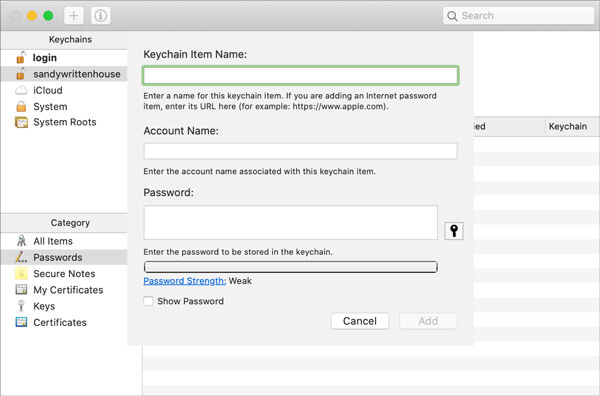 ขั้นตอนที่ 1เปิดแอป Keychain Access บน Mac ของคุณแล้วไปที่ รหัสผ่าน แท็บใต้ หมวดหมู่ ส่วน. ขั้นตอนที่ 2คลิก เพิ่ม ไอคอนที่มุมซ้ายบนเพื่อแสดงหน้าจอรายการใหม่ ขั้นตอนที่ 3จากนั้นป้อนชื่อรายการ บัญชี และรหัสผ่านลงในช่องที่เกี่ยวข้อง สุดท้ายให้คลิกที่ เพิ่ม ปุ่มเพื่อยืนยัน
ขั้นตอนที่ 1เปิดแอป Keychain Access บน Mac ของคุณแล้วไปที่ รหัสผ่าน แท็บใต้ หมวดหมู่ ส่วน. ขั้นตอนที่ 2คลิก เพิ่ม ไอคอนที่มุมซ้ายบนเพื่อแสดงหน้าจอรายการใหม่ ขั้นตอนที่ 3จากนั้นป้อนชื่อรายการ บัญชี และรหัสผ่านลงในช่องที่เกี่ยวข้อง สุดท้ายให้คลิกที่ เพิ่ม ปุ่มเพื่อยืนยัน บันทึก:
คุณไม่สามารถเพิ่มรายการรหัสผ่านลงในพวงกุญแจ System Roots ได้
ส่วนที่ 5 วิธีการลบรหัสผ่านที่บันทึกไว้จากพวงกุญแจ iCloud
หากต้องการเพิ่มพื้นที่ว่างและทำให้รายการพวงกุญแจมีขนาดกะทัดรัด คุณควรจัดการรหัสผ่านเป็นประจำ Apple อนุญาตให้คุณลบรหัสผ่านที่ไม่มีประโยชน์ออกจากพวงกุญแจ iCloud บนอุปกรณ์ iOS และ Mac
วิธีลบรหัสผ่านจากพวงกุญแจบน iPhone
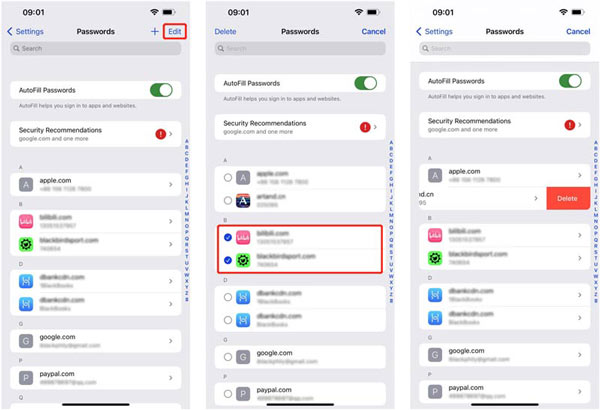 ขั้นตอนที่ 1เลือก รหัสผ่าน ในแอพการตั้งค่าของคุณ และยืนยันตัวตนของคุณด้วย Face ID, Touch ID หรือรหัสผ่าน ขั้นตอนที่ 2แตะ แก้ไข ปุ่มที่ด้านขวาบน ขั้นตอนที่ 3หากต้องการลบรหัสผ่านในพวงกุญแจ ให้ปัดรายการไปทางซ้ายแล้วแตะ ลบ. หากคุณต้องการลบหลายรายการ ให้เลือกรายการเหล่านั้นแล้วแตะ ลบ ที่ด้านบนของหน้าจอ
ขั้นตอนที่ 1เลือก รหัสผ่าน ในแอพการตั้งค่าของคุณ และยืนยันตัวตนของคุณด้วย Face ID, Touch ID หรือรหัสผ่าน ขั้นตอนที่ 2แตะ แก้ไข ปุ่มที่ด้านขวาบน ขั้นตอนที่ 3หากต้องการลบรหัสผ่านในพวงกุญแจ ให้ปัดรายการไปทางซ้ายแล้วแตะ ลบ. หากคุณต้องการลบหลายรายการ ให้เลือกรายการเหล่านั้นแล้วแตะ ลบ ที่ด้านบนของหน้าจอ วิธีลบรหัสผ่านจากพวงกุญแจบน Mac
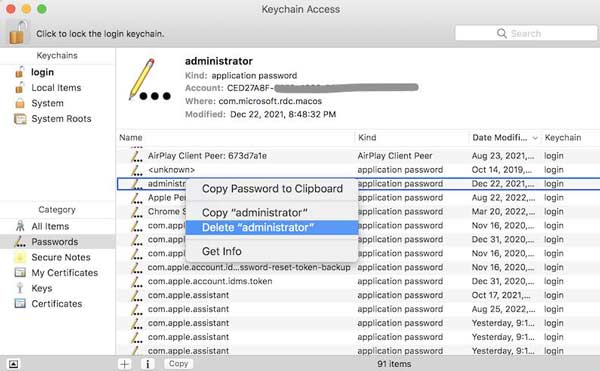 ขั้นตอนที่ 1เรียกใช้แอป Keychain Access และป้อน รหัสผ่าน แท็บ ขั้นตอนที่ 2กดรหัสผ่านที่คุณต้องการลบ คลิกขวาที่รหัสผ่านใดรหัสผ่านหนึ่งแล้วเลือก ลบ บนเมนูบริบท ขั้นตอนที่ 3ป้อนรหัสผ่านระบบของคุณเมื่อได้รับแจ้ง จากนั้นคลิกที่ ลบ ปุ่มอีกครั้ง
ขั้นตอนที่ 1เรียกใช้แอป Keychain Access และป้อน รหัสผ่าน แท็บ ขั้นตอนที่ 2กดรหัสผ่านที่คุณต้องการลบ คลิกขวาที่รหัสผ่านใดรหัสผ่านหนึ่งแล้วเลือก ลบ บนเมนูบริบท ขั้นตอนที่ 3ป้อนรหัสผ่านระบบของคุณเมื่อได้รับแจ้ง จากนั้นคลิกที่ ลบ ปุ่มอีกครั้ง ส่วนหนึ่ง 6. คำถามที่พบบ่อยเกี่ยวกับ iCloud Keychain
พวงกุญแจ iCloud ปลอดภัยหรือไม่
เช่นเดียวกับเครื่องมือจัดการรหัสผ่านบนเบราว์เซอร์ พวงกุญแจ iCloud มีความเสี่ยงต่อการละเมิดความปลอดภัยมากกว่าตัวเลือกอื่นๆ เนื่องจากได้รับการออกแบบมาให้สะดวก
Apple Keychain เป็นความคิดที่ดีหรือไม่?
พวงกุญแจเป็นวิธีที่สะดวกในการบันทึกรหัสผ่านบน iOS และ Mac แต่ภายนอกระบบนิเวศของ Apple จะให้การสนับสนุนรหัสผ่านที่จำกัดเท่านั้น
ครอบครัวของฉันเห็นพวงกุญแจ iCloud ของฉันได้หรือไม่
ตามรายงาน iOS 17 ให้คุณแชร์รหัสผ่าน iCloud Keychain กับเพื่อนและครอบครัวได้
บทสรุป
ตอนนี้คุณควรเข้าใจ พวงกุญแจ iCloud คืออะไรวิธีการทำงาน และวิธีการใช้งาน ในฐานะผู้จัดการรหัสผ่านที่สะดวกสบาย ผู้ใช้ iOS และ Mac สามารถบันทึกและจัดการรหัสผ่านโดยใช้ฟีเจอร์นี้ในอุปกรณ์ต่างๆ อย่างไรก็ตาม มันไม่สมบูรณ์แบบ เราขอแนะนำตัวจัดการรหัสผ่าน iPhone ทางเลือก imyPass iPhone Password Manager หากคุณมีคำถามเพิ่มเติม โปรดเขียนไว้ด้านล่าง



